在这个颜值当道,屌丝闪边的时代,拼不过颜值拼内涵,只有知识丰富才能提升一个人的内在气质和修养,所谓人丑就要多学习,今天图老师给大家分享Photoshop使用双曲线技术给美女精细磨皮,希望可以对大家能有小小的帮助。
【 tulaoshi.com - PS 】
我们通过PS技术可以轻易的为人物进行美白、润肤、塑型等。设计师如何从大众化中体现出他们的优势以及专业性?这需要对摄影、化妆、造型等有一定的了解,以及扎实的PS理论功底,这样有助于设计的表达以及不拘一格的操作手法。本文给大家详细介绍了目前流行的D&B修饰人像照片的方法和技术。

原图

完成图
D&B的作用:
D&B是dodge&burn的简称,意思就是减淡、加深。在二个曲线调整层中,运用白色画笔对蒙版进行编辑,完善图像中高光、暗影的分布、使光影过渡柔和、处理杂光。二个黑色图层的应用能使我们更加准确的观察图像,细节更加突出更容易把握光影过渡。(颜色模式的黑层使图像转变为黑白效果,有利于我们观察图像,比如说,为什么PS默认通道是用黑白模式显示的。柔光模式黑层在黑白图像效果下增加图像反差,使细节更加突出)当我们看到一副很脏的人像,并不是人物本身很脏,光影存在一定的比例。当拍摄时,人物面部瑕疵、豆豆、雀斑受光量小,输出到电脑上时,我们会发现面部瑕疵很多。那么相反当面部瑕疵、豆豆、雀斑受光量大的时候,我们会发现面部相对来说很干净。这就是光影对图像起到的视觉效果,并不是它脏,而是没有受到足够的光。D&B的核心就在这里,改变某一点、或某一面的明度,或压暗,或提亮。使人物面部光影过渡更加柔和,增强立体感,却不丢失质感。
D&B修饰光影手法及核心理念
现今大多数后期人员在网络上都听说过D&B(也有人称之为双曲线)修图手法,很多人盲目的去追求操作手法,却忽略了其核心理念。当我们用此种手法修饰人像时,我们明显的发现图像的光影结构在随着我们的操作而不断的改变,却不会破坏人像的皮肤质感以及肌理走向。那么它是一种怎样的手法哪?
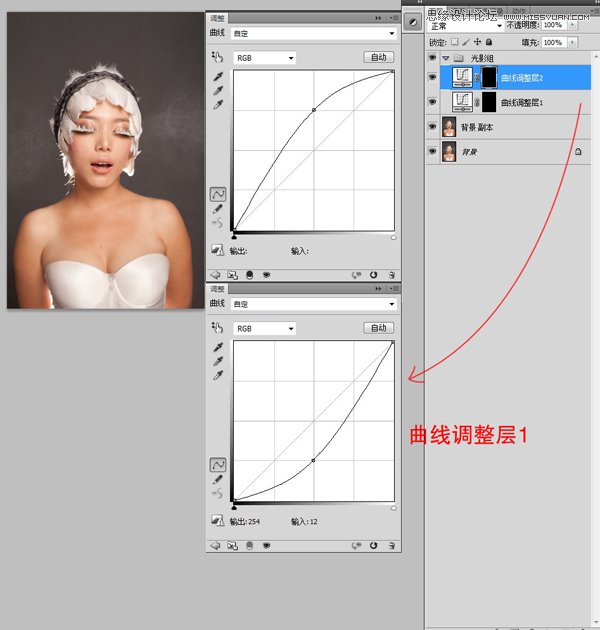
我们首先打开一副图像来创建双曲线图层,复制背景层(做图良好习惯),建立二个曲线调整层,调整层一做压暗处理,层二做提亮处理。
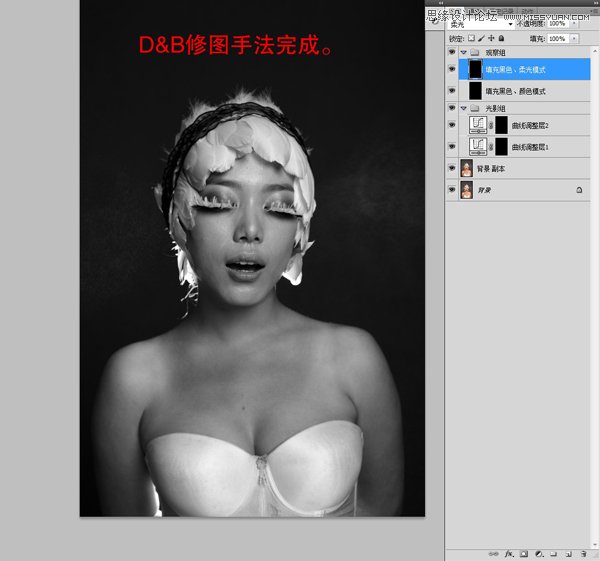
对二个调整图层添加蒙版,填充黑色,并对这二个调整层进行编组(本人命名为光影组)。之后在新建二个空白图,填充黑色,图层模式分别为颜色、柔光(高调片可选用叠加),进行编组(本人命名为观察组)。致此,双曲线建立完毕。
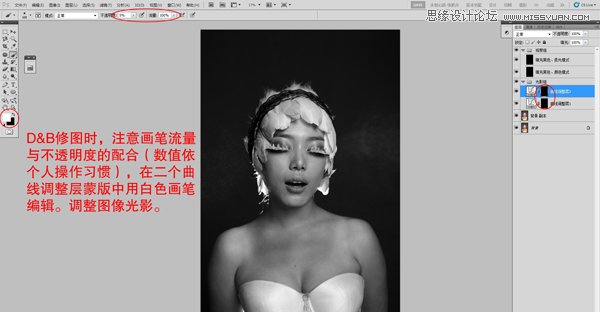
运用画笔(白色、不透明度5、流量100、数值可按个人习惯自定)工具对二个曲线层蒙版进行编辑,调整画面光影。
举一反三
现在我们知道了D&B这种手法的核心理念,我们现在用其它方法来达到这个目的!
首先来看光影组
方法1、复制二个背景副本层,图层模式分别为正片叠底、滤色,建立蒙版并用黑色填充。
方法2、复制二个背景副本层,分别对图层进行压暗、提亮处理,建立蒙版并用黑色填充。
方法3、新建二个空白图层,分别填充50%灰,图层模式为柔光。不需要建立蒙版,直接用黑、白二色画笔分别对二个图层进行编辑,调整图像光影。
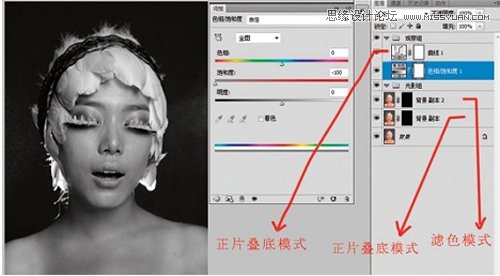

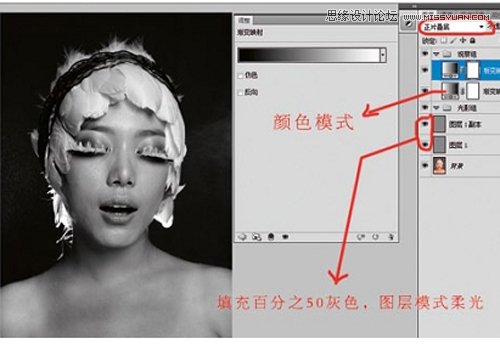
在看一下观察组
观察组的二个图层,一个起到把图像转变成黑白效果作用,一个是起到增加图像反差作用。那么我们围绕这个思路就可以延伸出很多种方法,比如说:可以建立色相饱和度调整层、黑白选项调整层、黑白渐变映射调整层(图层模式颜色)等等...把图像转成黑白效果,可以建立曲线调整层、色阶调整层、黑白渐变映射调整层、黑白选项调整层等等(图层模式为柔光或叠加)... 增加图像反差。
以上种种手法只是一种表现形式,核心思路才是我们应该学习的重点!
D&B个人观点:此种手法很好掌握,关健难点在于如何正确的认识光影的分布(哪里要暗一些,哪里要亮一些)、如何使光影过渡的更加柔和、自然。这就需要我们多学、多看、多练、多总结。
下面是本人用D&B手法修饰的一副室内人像精修(仅供大家参考)
修图思路
首先打开原图,进行观察与分析,本图中主要体现妆面与造型,为了让其更加突出主题,要对图像进行二次构图。现在看片子整体,背景上散有粉状物,模特身后有光源,通过这些,在做修图时,我会让粉状物更加突出,模特身后光源与整体有良好过渡!肤色保持暖色,灰色的背景用冷色替换,使人物和背景在视觉上产生空间感,冷暖对比也更加突出了人物主体。这是本人修图时的大概修图思路。围绕此思路现在正式开始修图制作。

调色部分
1、首先对图像进行简单的去痘、去瑕疵处理。

2、使用色相饱和度调整层对肤色走向进行微调。
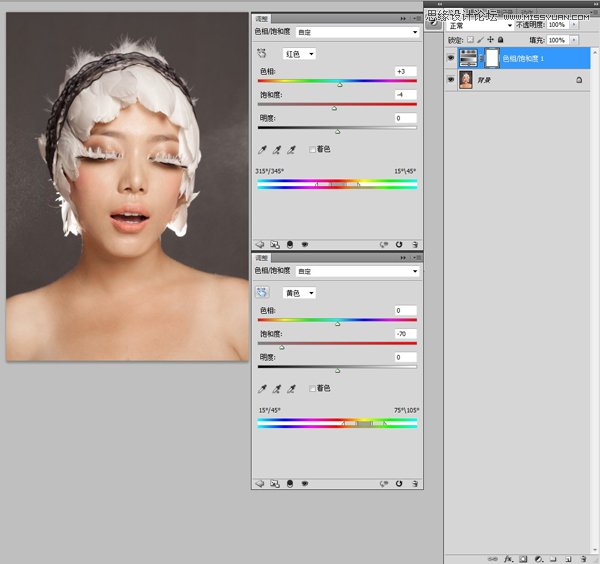
3、使用可选颜色调整层对肤色纯度进行微调。
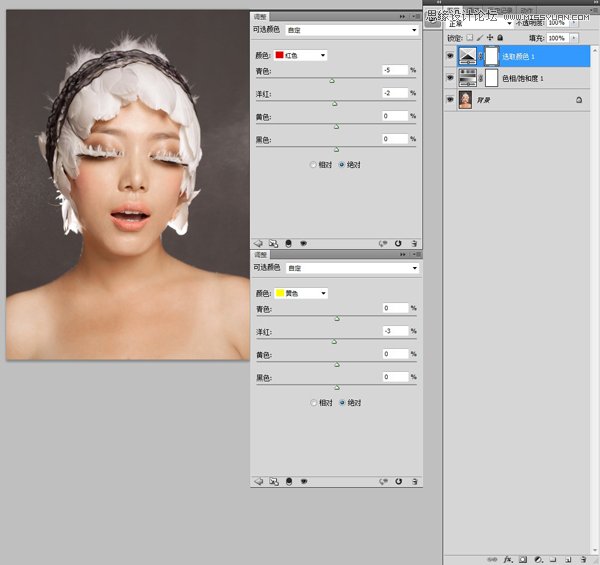
4、新建空白图层、图层模式颜色,前景色数据值为R:9 G:49 B:61,用画笔工具对背景灰色进行换色。
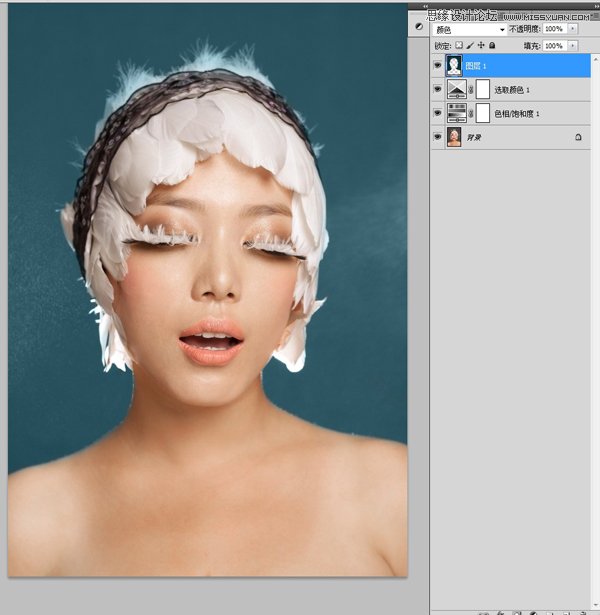
5、 按住ctrl键鼠标单击图层1,提取图像背景选区,创建空白层,图层模式柔光,用黑色到透明渐变压暗背景四周。
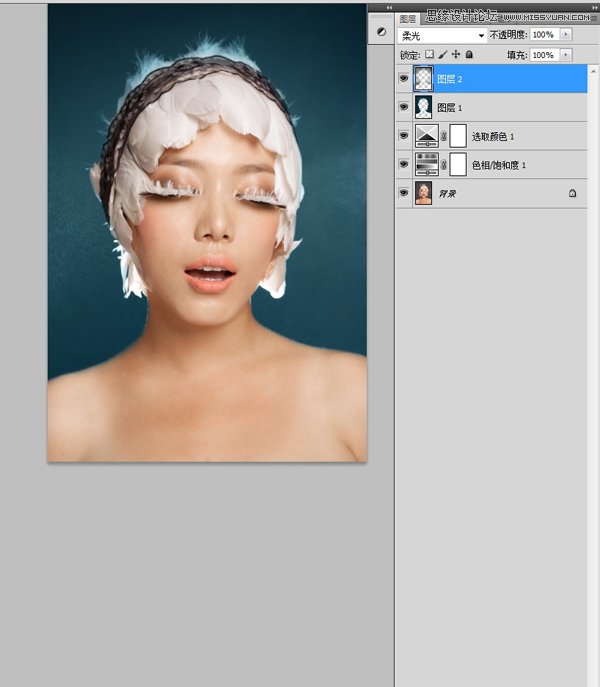
6、按住ctrl键鼠标单击图层1,提取图像背景选区,选择背景层进行滤镜-光照效果。
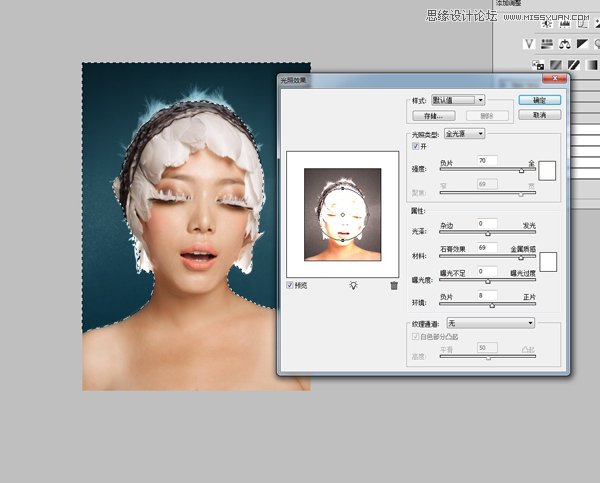
到此合并图层,调色部分完成。
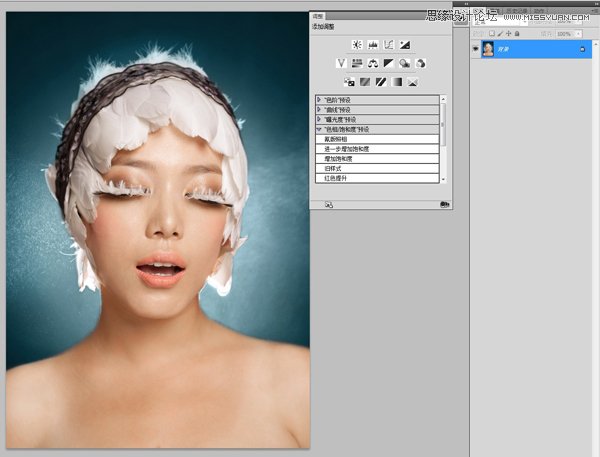
修图部分
D&B 的方法掌握了,以后就要靠我们多学习美术方向的知识,光影的概念,并且多练习。
在修光影的过程中,我们会把图像放大、放小..反复这样操作,放大局部修饰细节,放小查看整体效果和光影过渡(兼大顾小)。
首先对图像进行液化处理,之后建立D&B。
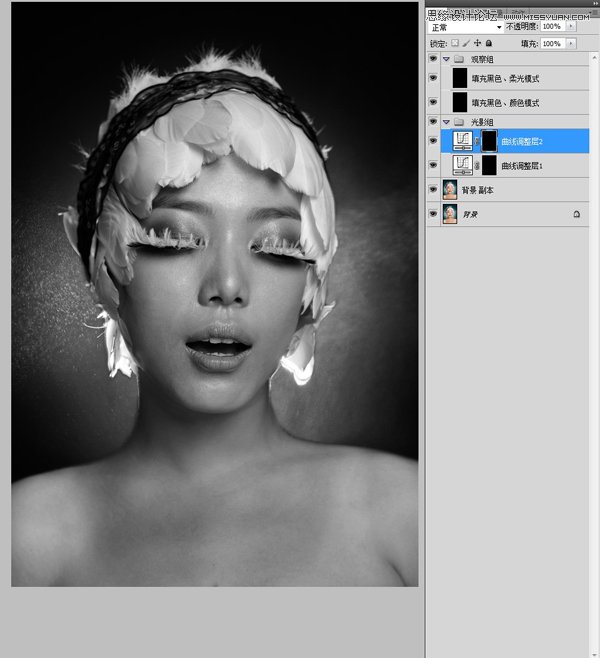
D&B完成后来看原图光影,观察分析。

强大的Photoshop为我们提供了一项命令,很轻松的完成兼大顾小的视觉效果。
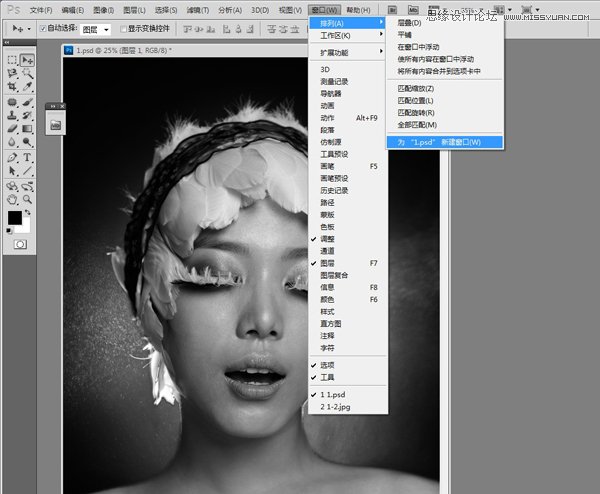
窗口--排列--为1psd"新建窗口,会出现一个副本文档。这时你会发现,编辑一个文档的同时,另一个文档也在随之变化。
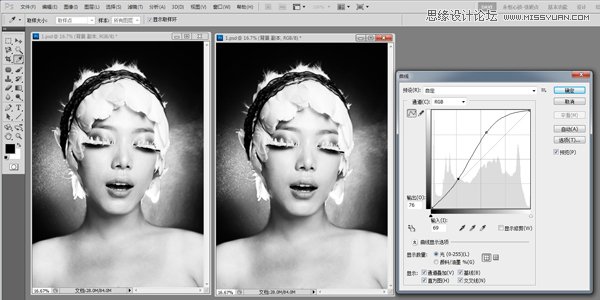
在修光影的时候,我们就可以用这一强大的命令来实现兼大顾小的效果了。

修图就要靠个人对光影的认识了,在这里把本图修饰前后的光影对比图呈现大家。黑白图片更容易观察光影的变化。


来源:http://www.tulaoshi.com/n/20160216/1567406.html
看过《Photoshop使用双曲线技术给美女精细磨皮》的人还看了以下文章 更多>>